Opomba
Dostop do te strani zahteva pooblastilo. Poskusite se vpisati alispremeniti imenike.
Dostop do te strani zahteva pooblastilo. Poskusite lahko spremeniti imenike.
opomba,
Novo in izboljšano Power Platform skrbniško središče je zdaj v javnem predogledu! Novo skrbniško središče smo zasnovali tako, da je enostavnejše za uporabo, z navigacijo, usmerjeno v opravila, ki vam pomaga hitreje doseči določene rezultate. Objavili bomo novo in posodobljeno dokumentacijo, ko bo novo Power Platform skrbniško središče prešlo v splošno dostopnost.
Orodje Package Deployer programa Microsoft Dynamics CRM skrbnikom omogoča uvajanje paketov v okolje.
opomba,
Package Deployer deluje tudi z organizacijami Dynamics 365 Customer Engagement (on-premises).
»Paket« je lahko sestavljen iz nekaterih ali vseh naslednjih elementov:
Ena ali več datotek z rešitvijo Dataverse.
Datoteke z nestrukturiranimi podatki ali datoteke s podatki, izvoženimi iz orodja Configuration Migration. Če želite več informacij o orodju za selitev konfiguracije, glejte Upravljanje konfiguracijskih podatkov.
Koda po meri, ki se lahko izvaja med ali po uvedbi paketa v okolje.
Vsebina HTML, značilna za paket, ki se lahko prikažete na začetku in ob koncu procesa uvajanja paketa. To je lahko koristno za zagotavljanje opisa rešitev in datotek, ki se uvedejo v paketu.
Razvijalci ustvarijo pakete z uporabo predloge za uvajanje paketov v programu Visual Studio. Več informacij: Ustvarjanje paketov za orodje Package Deployer
Ko ustvarite paket, ga lahko uvedete z orodjem Package Deployer programa CRM ali z uporabo ukazov »cmdlet« lupine Windows PowerShell za orodje.
Pomembno
Preden uvozite in zaženete paket v produkcijski organizaciji, paket preskusite na neprodukcijski zrcalni sliki produkcijske organizacije.
Preden uvedete paket, produkcijsko organizacijo vedno varnostno kopirajte.
Uvajanje paketov z orodjem Package Deployer
Orodje Package Deployer (packagedeployer.exe) lahko uporabite na naslednja načina za uvajanje paketov.
Uporabite CRM Package Deployer orodje za uvajanje paketov
V ukazni vrstici uporabite orodje CRM Package Deployer
Uporaba orodja Package Deployer programa CRM za uvajanje paketov
Orodje Package Deployer lahko obdela samo en paket hkrati. Vendar uporabnikom ponuja možnost izbire paketa za uvedbo med več paketi, ki so na voljo v imeniku orodja Package Deployer. Nekateri zasloni in dejanja v orodju se razlikujejo glede na definicijo paketa. Orodja Package Deployer ni treba namestiti. Preprosto ga prenesete in zaženete.
Pridobite paket, ki ga želite uvesti. Paket je zbirka datotek in map, ki se ustvari v projektni mapi Visual studio (<Project>\Bin\Debug), ko ustvarite projekt paketa v storitvi Visual Studio. Kopirajte naslednje elemente iz projektne mape za iskanje napak:
<PackageName> mapa: Ta mapa vsebuje rešitve, konfiguracijo uvoza in vsebino za vaš paket.
<ImePaketa>.dll: Sklop vsebuje kodo za vaš paket. Privzeto je ime zbira enako kot ime projekta Visual Studio.
Za podrobne informacije o ustvarjanju paketa s programom Visual Studio glejte Ustvarjanje paketov z orodjem Package Deployer.
V tej temi predvidevamo, da sta mapa s paketom in zbir v projektni mapi za iskanje napak Visual Studio (<Project>\Bin\Debug) kopirana v mapo
c:\DeployPackage.
Pridobite orodje Package Deployer. Orodje Package Deployer je na voljo v obliki paketa NuGet. Če želite uporabiti Package Deployer, prenesite paket in z datoteko nuget.exe datoteke izvlecite v lokalni računalnik.
Z mesta https://www.nuget.org/downloads prenesite datoteko nuget.exe in jo shranite v računalnik, na primer na lokacijo d:\. Nato po ukaznem pozivu izvedite naslednji ukaz, da v računalnik v mapo (na primer PD) izvlečete vsebino paketa:d:\nuget install Microsoft.CrmSdk.XrmTooling.PackageDeployment.Wpf -Version [VERSION] -O d:\PD
Ko izvlečete datoteke za orodje Package Deployer, pojdite v mapo[ExtractedLocation]\toolsin poiščite datoteko PackageDeployer.exe.Kopirajte mapo s paketom in zbir iz mape
c:\DeployPackagev mapo[ExtractedLocation]\tools.Ko so datoteke kopirane, zaženite orodje z dvoklikom datoteke
PackageDeployer.exev mapi[ExtractedLocation]\tools.Kliknite Nadaljuj na glavnem zaslonu orodja.
Na zaslonu Vzpostavitev povezave z aplikacijami Microsoft Dynamics 365 for Customer Engagement vnesite podatke za preverjanje pristnosti za vzpostavitev povezave s strežnikom Dynamics 365 Server, v katerega želite uvesti paket. Če imate več organizacij in želite izbrati organizacijo, v katero želite uvesti paket, izberite potrditveno polje Vedno prikaži seznam organizacij, ki so na voljo. Kliknite Prijava.
Če imate v strežniku Dynamics 365 Server več organizacij, izberite organizacijo v aplikacijah Dynamics 365, s katero želite vzpostaviti povezavo.
Izberite paket, ki ga želite uvesti, in kliknite Naprej.
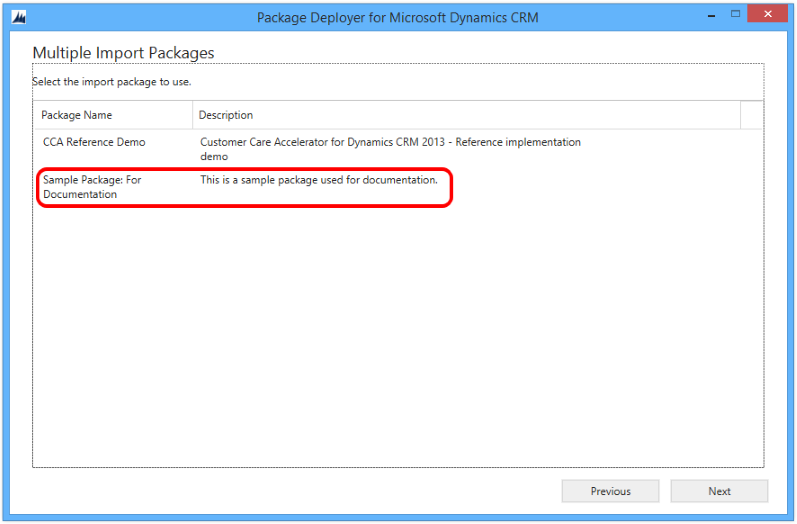
Sledite navodilom na naslednjih zaslonih, da zaključite uvedbo paketa.
Zasloni se prikažejo glede na definicijo paketa, ki ste jo izbrali za uvajanje. Za celovito uvajanje paketa, ki uporablja orodje Package Deployer, glejte temo za uvajanje paketov Unified Service Desk: Uvajanje vzorčnih programov središča za storitve Unified Service Desk v strežnik CRM z orodjem Package Deployer
Uporaba orodja Package Deployer programa CRM prek ukazne vrstice
Skrbniki sistema in prilagojevalci lahko orodju packagedeployer.exe posredujejo parametre, kot so regionalne jezikovne kode, prek ukazne vrstice. Te parametre lahko konfigurirate samo tako, da orodje Package Deployer izvajate prek ukazne vrstice.
opomba,
Ta funkcija je bila prvič predstavljena v paketu posodobitev Dynamics CRM Online 2016 Update 0.1.
V naslednji tabeli so navedeni parametri, ki so na voljo.
| Parameter | Description | Privzeta vrednost |
|---|---|---|
| RuntimePackageSettings | Orodju packagedeployer.exe da navodilo, da sprejme parametre ukazne vrstice, npr. LCID in SkipChecks. | Ni na voljo |
| LCID=localeID | Določi območno nastavitev, npr. 1033 za angleščino – ZDA ali 1036 za francoščino – Francija, iz območnih nastavitev, ki so na voljo v paketu. Če območna nastavitev ni določena, bo uporabljen privzeti jezik. | Uporabi privzeti jezik |
| SkipChecks=true/false | Ta parameter uporabite le, ko ciljno okolje ne vsebuje drugih rešitev ali prilagoditev. Ko ima parameter vrednost »drži«, bo uvoz rešitev obšel nekatera varnostna preverjanja, kar lahko izboljša učinkovitost uvoza. | Neresnično |
V naslednjem primeru je bilo orodju Package Deployer za program CRM dano navodilo, da obide nekatera varnostna preverjanja in kot jezik za uvoz nastavi poljščino.
packagedeployer.exe /Settings:"SkipChecks=true|lcid=1045"
opomba,
Ko »packagedeployer.exe« izvajate prek ukazne vrstice z več parametri, za ločevanje parametrov uporabite navpičnico |.
Če želite več informacij o parametrih in vrednostih, ki jih je mogoče posredovati za packagedeployer.exe, glejte Ustvarjanje paketov z orodjem CRM Package Deployer.
Uporaba lupine Windows PowerShell za uvajanje paketov
Orodje Package Deployer zagotavlja tudi podporo za lupino Windows PowerShell za uvajanje paketov. Več informacij: Začetek uporabe modula za uvajanje paketov
Odpravljanje težav pri uvajanju paketov z dnevniškimi datotekami
Orodje Package Deployer podpira pisanje dnevnika za pridobivanje podrobnih informacij o napakah, ki se lahko pojavijo, ko se oseba prijavi v primerek programa Microsoft Dynamics 365 for Customer Engagement s tem orodjem in uvaja pakete. Orodje privzeto ustvari tri dnevniške datoteke, ki so na voljo na naslednjem mestu v računalniku, v katerem zaženete orodje: c:\Users\<UserName>\AppData\Roaming\Microsoft\Microsoft Dynamics CRM Package Deployer\<Version>. Če želite določiti drugo mapo, uporabite parameter -LogWriteDirectory ukaza »cmdlet« lupine PowerShell. Več informacij: Uporaba ukazov »cmdlet« za pridobivanje paketov
Login_ErrorLog.log: Zagotavlja informacije o težavah, ki so se pojavile, ko uporabljate orodje za prijavo v primerek Dynamics 365. Če obstajajo težave pri prijavi, se na zaslonu za prijavo v orodju prikaže sporočilo s povezavo do te dnevniške datoteke. Sporočilo navaja, da je prišlo do napake med obdelavo zahteve za prijavo in da si lahko uporabnik ogleda dnevnik napak. Kliknete lahko povezavo v sporočilu, da prikažete to dnevniško datoteko. Dnevniška datoteka se ustvari, ko prvič naletite na težavo pri prijavi v orodje. Nato se dnevniška datoteka uporabi za beleženje informacij o težavah pri vpisu, kadar se pojavijo.PackageDeployer.log: Zagotavlja podrobne informacije o vsaki nalogi, ki se izvede v orodju med razmestitvijo paketov. Dnevniško datoteko si lahko ogledate v orodju, tako da kliknete povezavo Prikaz dnevniške datoteke na dnu zaslona.ComplexImportDetail.log: Zagotavlja podrobne informacije o podatkih, uvoženih pri zadnji uvedbi z uporabo orodja. Ob vsakem uvajanju paketa z uporabo tega orodja se obstoječe podrobnosti iz dnevniške datoteke premaknejo v datoteko z imenom ComplexImportDetail._old.log v istem imeniku in datoteka ComplexImportDetail.log prikazuje informacije o zadnjem uvozu, opravljenem z orodjem.
Najboljše prakse za uvajanje paketov
Med uvajanjem paketov morajo skrbniki za Dynamics 365:
vztrajati pri podpisanem zbiru paketov, da lahko poiščejo vir zbira;
Preskusiti paket na predprodukcijskem primerku (po možnosti zrcalni sliki produkcijskega primerka) pred zagonom na produkcijskem strežniku.
Varnostno kopirati produkcijski primerek pred uvedbo paketa.